In der heutigen digitalen Welt sind unsere Android-Geräte zu unverzichtbaren Begleitern geworden. Wir speichern eine Fülle von wichtigen Daten, darunter Kontakte, Fotos, Videos, Nachrichten und mehr, auf unseren Smartphones und Tablets. Das Erstellen von Backups dieser wertvollen Informationen ist daher von entscheidender Bedeutung. Aber was passiert, wenn Sie versehentlich Daten verlieren oder Ihr Gerät beschädigt wird? Keine Sorge, in diesem Artikel werden wir Ihnen zeigen, wie Sie Ihr Android-Backup wiederherstellen können. Wir werden Ihnen drei einfache Methoden vorstellen, die Ihnen helfen, Ihre verlorenen Daten zurückzubekommen.
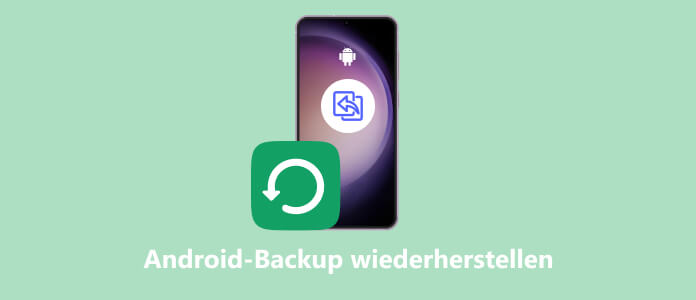
Google Drive ist ein leistungsstarker Cloud-Speicherdienst, der von Google angeboten wird und standardmäßig auf den meisten Android-Geräten vorinstalliert ist. Es bietet auch eine einfache Möglichkeit, Ihre Android-Daten zu sichern und wiederherzustellen. Hier ist, wie Sie es verwenden können:
Schritt 1: tellen Sie sicher, dass Sie die automatische Sicherungsfunktion in den Einstellungen Ihres Android-Geräts aktiviert haben. Dadurch werden Ihre Kontakte, Apps, Fotos und mehr regelmäßig auf Google Drive gesichert.
Schritt 2: Gehen Sie zu Google Drive auf Ihrem Gerät. Tippen Sie auf das Menüsymbol (normalerweise drei horizontale Linien oben links) und wählen Sie "Backup" oder "Sicherung".
Schritt 3: Hier sehen Sie eine Liste Ihrer Backups. Wählen Sie das gewünschte Backup aus. Tippen Sie auf "Wiederherstellen" und folgen Sie den Anweisungen, damit Sie das Android-Backup auf Ihrem Gerät wiederherstellen können.
Aiseesoft Android Datensicherung & Wiederherstellung ist eine leistungsstarke Software, die es Benutzern ermöglicht, ihre wichtigen Daten auf Android-Smartphones und -Tablets einfach zu sichern und bei Bedarf wiederherzustellen. Wenn Sie vorher ein Backup von Ihren Android-Daten gemacht haben, können Sie diese Software verwenden, um Ihre Daten aus dem Backup direkt auf Android-Gerät oder auf PC/Mac wiederherzustellen. Diese Software ist einfach zu bedienen und unterstützt fast alle Android-Modelle. Egal, ob Sie Samsung, Google Pixel, Xiaomi, Huawei usw. verwenden, können Sie die Sicherungsdaten einfach zurückholen. Unten entdecken Sie die Schritte dazu.
Schritt 1: Downloaden und installieren Sie Aiseesoft Android Datensicherung & Wiederherstellung auf Ihrem Computer. Wählen Sie die Funktion "Android Datensicherung & Wiederherstellung" aus.
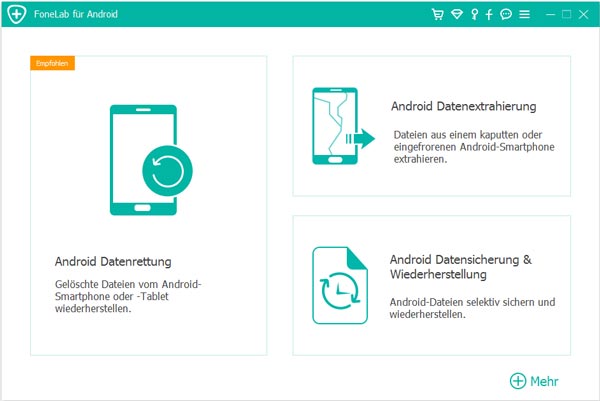
Schritt 2: Verbinden Sie Ihr Android-Gerät durch einen USB-Kabel mit Ihrem Computer. Rechts wählen Sie "Android Datenwiederherstellung" oder "Ein-Klick-Wiederherstellung" je nach Bedarf.

Schritt 3: Auf der Liste sehen Sie alle verfügbaren Backups auf Ihrem Handy. Wählen Sie das Backup aus, das Sie wiederherstellen möchten und klicken Sie auf "Starten". Danach startet die Software, Ihr Android-Backup wiederherzustellen.
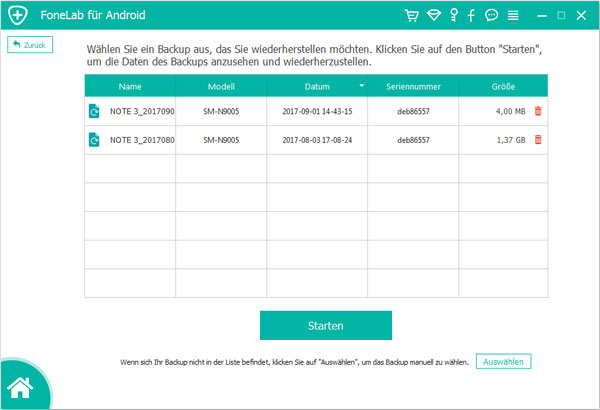
Tipp: Mit dieser Software können Sie auch OnePlus auf PC sichern oder Xiaomi-Backup erstellen.
Eigentlich bietet das Android-Gerät selbst die Funktion, Daten zu sichern und das Backup wiederherzustellen. Aber Sie müssen Ihr Android-Handy zuerst auf Werkeinstellungen zurücksetzen, dann können Sie das Backup wiederherstellen. Achten Sie bitte darauf, dass alle Dateien und Einstellungen entfernt werden. Befolgen Sie die Schritte unten, um Android-Backup direkt auf Handy wiederherzustellen.
Schritt 1: Öffnen Sie die Einstellungen auf Ihrem Android-Gerät. Tippen Sie auf "System" > "Sichern und Zurücksetzen".
Schritt 2: Tippen Sie auf "Daten wiederherstellen" oder "Daten aus Backup wiederherstellen". Wählen Sie das gewünschte Backup aus der Liste.
Schritt 3: Tippen Sie auf "Wiederherstellen", jetzt können Sie Ihr Android-Backup wiederherstellen.
Tipp: Hier erfahren Sie, wie Sie ein Huawei Hard Reset durchführen können.
Können gelöschte Fotos aus einem Backup wiederhergestellt werden?
Ja, wenn Sie ein Backup erstellt haben, bevor Sie die Fotos gelöscht haben, können Sie sie aus dem Backup wiederherstellen.
Muss ich mein Gerät rooten, um Drittanbieter-Apps zur Datenwiederherstellung zu verwenden?
In den meisten Fällen ist das Rooten Ihres Geräts nicht erforderlich, um Drittanbieter-Apps zur Datenwiederherstellung zu verwenden. Die meisten dieser Apps funktionieren auch auf nicht gerooteten Geräten.
Kann ich meine Daten wiederherstellen, wenn ich kein Backup erstellt habe?
Ja, Sie können versuchen, Datenwiederherstellungssoftware zu verwenden, aber die Erfolgschancen sind geringer als bei regelmäßigen Backups.
Fazit
Das Wiederherstellen von Android-Backups ist ein wichtiger Schritt, um Ihre wertvollen Daten zu schützen. Mit den oben genannten Methoden können Sie Ihre verlorenen Informationen problemlos wiederherstellen, sei es mit Google Drive, Aiseesoft Android Datensicherung & Wiederherstellung oder Systemfunktionen. Stellen Sie sicher, dass Sie regelmäßig Ihre Android-Daten sichern, um im Falle eines Datenverlusts gut vorbereitet zu sein.